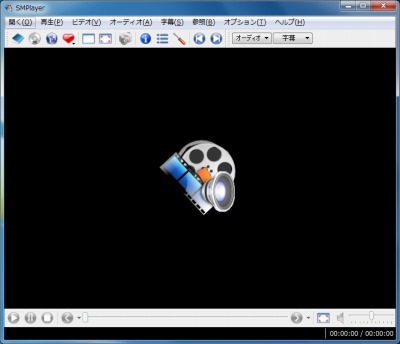
「SMPlayer」 は、高機能マルチメディアプレイヤー。多くのコーデックを内蔵し、DVD やISO ファイルの再生にも対応する。動作も軽快な部類に属すると思われる。
特徴
「SMPlayer」は、オープンソースの動画/音声再生ソフトウェア「MPlayer」をベースに、使いやすいインターフェイスが備えられたマルチメディアプレーヤーです。メニューなどはすべて日本語化されており、日本語環境でも快適に利用できるほか、内蔵コーデックを使用するためシステムを汚さず、軽量に動作する、といった特徴を備えています。
また、多くの動画/音声ファイル形式やコンテナに対応しており、再生に必要なコーデック等はすべてインストーラからインストール可能です。また、DVDビデオなどのISOイメージファイルを直接再生する機能も備えています。
動画コーデック
3ivx、Cinepak、DivX、DV、H.263、H.264/MPEG-4 AVC、HuffYUV、Indeo、MJPEG、MPEG-1、MPEG-2、MPEG-4、RealVideo、Sorenson、Theora、WMV、XviD
音声コーデック
AAC、AC3、ALAC、AMR、FLAC、MP3、RealAudio、Shorten、Speex、Vorbis、WMA
コンテナ(ファイル形式)
3GPP(3GP)、ASF(WMV/WMA)、AVI、FLV、ISO(ビデオCDおよびDVDビデオ)、Matroska(MKV/MKA)、MOV、MP4、NUT、Ogg、OGM、RealMedia(RM)、VIDEO_TS/AUDIO_TS
物理メディア
CD、DVDビデオ、ビデオCD
※特徴および対応形式は「SMPlayer プロジェクト日本語トップページ – SourceForge.JP」より引用
ダウンロード
「SMPlayer Portable | PortableApps.com – Portable software for USB, portable and cloud drives」
スポンサードリンク
「PortableApps.com Platform」を使う方法もオススメします。
インストール
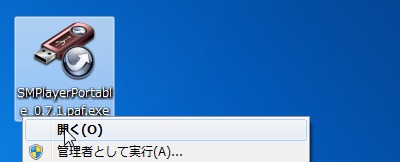
ダウンロードした「SMPlayerPortable_0.7.1.paf.exe」を開く。

日本語を選択する。
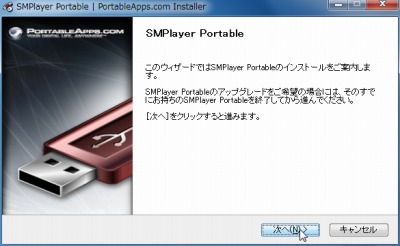
次へをクリックする。
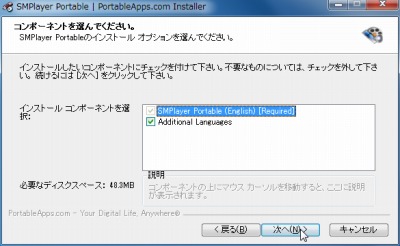
次へをクリックする。
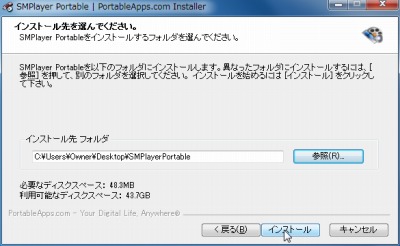
インストール先(解凍先)を指定してインストールをクリックする。
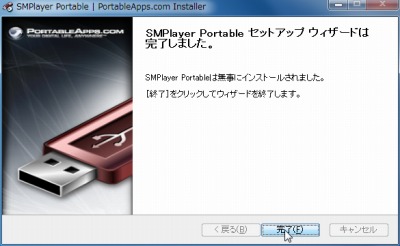
完了をクリックする。
使い方
起動のしかた
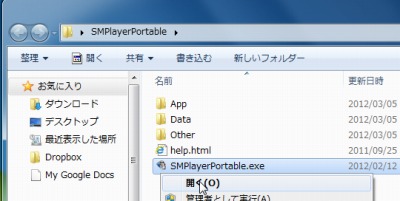
「SMPlayerPortable.exe」を実行する。
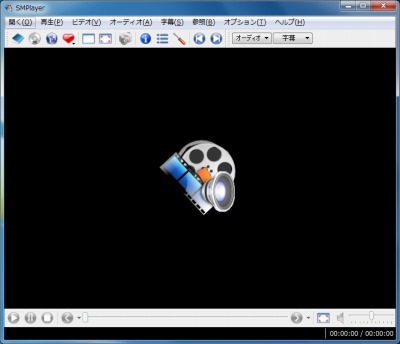
起動したところ。
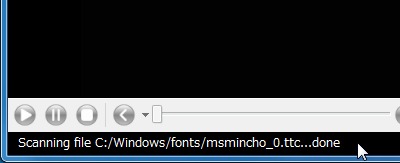
起動したところ、フォントなどを読み込んでいた。
日本語化
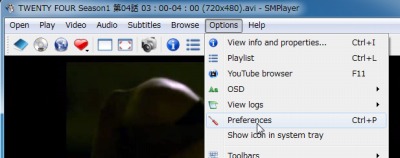
Options からPreferences をクリックする。
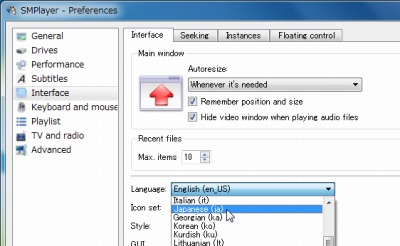
Interface のLanguage をJapanese (ja) を選択する。
そのほか
操作性
Media Player Classic を気に入っている点として、再生中の画面をクリックすると即座に再生を停止してくれる機能、マウスホイール操作で音量調整が簡単にできる機能、フォルダ内の次のファイルを自動検索して続き物を再生できる機能などがある。
「SMPlayer」にも同様の機能が搭載されており、動作の軽快さも同じくらいだ。再生中の動画をクリックしても再生を中断してくれはしないが、「音量」の場所や、時間軸の「プログレス」、それぞれをマウスホイール操作することで調整できる。特に、時間軸でマウスホイールを行うとスキップ再生ができるため、CM などが再生動画にあるなら、この機能はとても便利に作用する。
再生再開機能
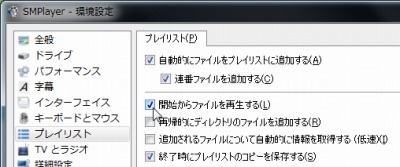
途中まで再生して「SMPlayer」を終了、再度同じファイルを指定すると、続きから再生してくれる。
連番ファイル対応
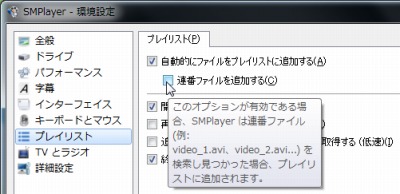
プレイリスト機能に「連番ファイルを追加する」がある。
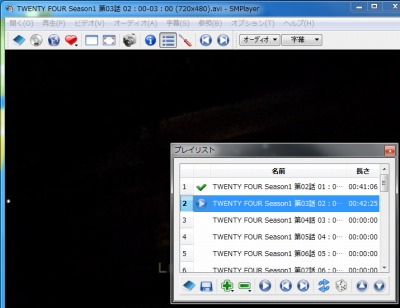
これにチェックを入れておくと、続きと思われるファイルを自動的にリストに追加してくれる。
その他、フォルダを開けばフォルダ内のファイルをリストに追加してくれる。
壊れたファイルを再生可能?
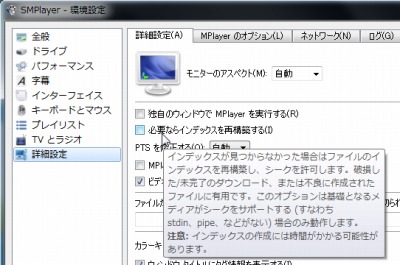
「必要ならインデックスを再構築する」という項目がある。これは壊れたファイルを再生できる機能なのではないだろうか。
再生速度調整
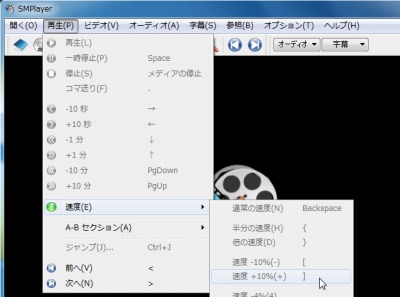
再生速度を調整できる。
スポンサードリンク
コメント